使用过演示文稿的朋友们都知道,常常会在幻灯片的内容上使用超链接可以快速翻到需要的那一页幻灯片。下面小编就来告诉大家如何在WPS演示中使用超链接的命令,一起来看看吧。新建默认模板wps演示文稿,内容版式为空白版式。单击在线素材中的目录项,单击目录选项卡,选中其中一种目录,右击选择快捷菜单中的“插入&rd......
WPS word脚注怎么设置
WPS教程
2021-10-05 09:00:53
在我们修改Word文档内容的时候,我们经常会采取在上面进行直接修改的方式进行。但是我们如果想要对其进行解释的时候,就需要用到脚注的工具。这样当大家把鼠标放在上面就可以看到弹出的注释内容。下面就让小编介绍一下Word脚注怎么设置。
1、打开WPS软件,找到想要设置脚注的文档并打开:
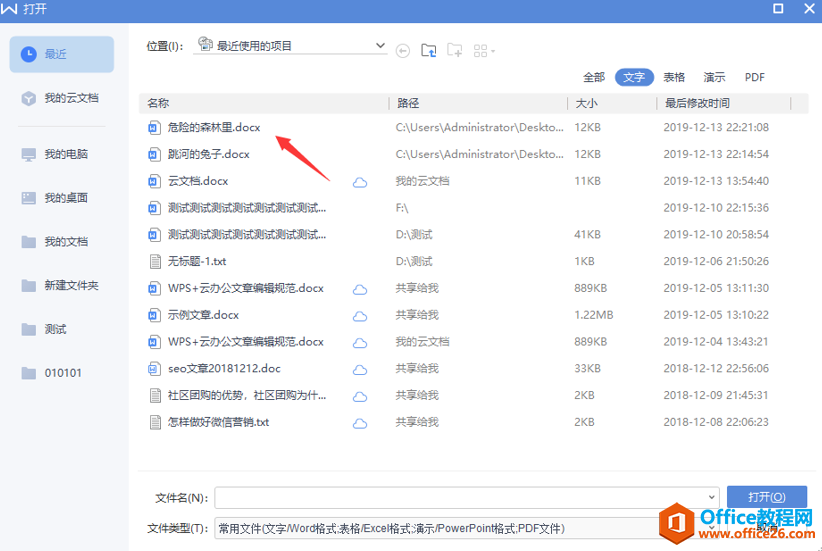
2、将光标放在需要设置脚注的地方,然后点击菜单栏中“引用”选项:
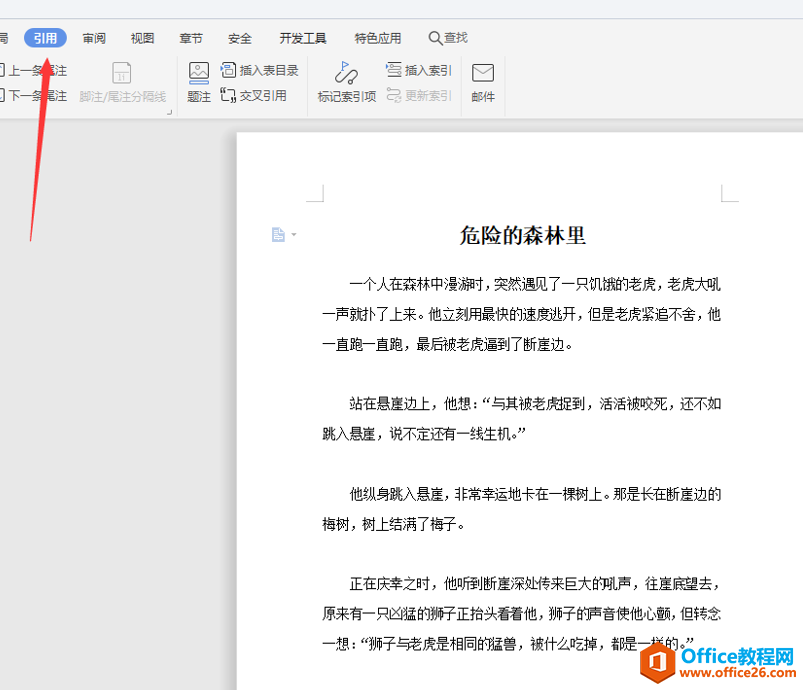
3、在下面工具栏中找到“插入脚注”按钮:
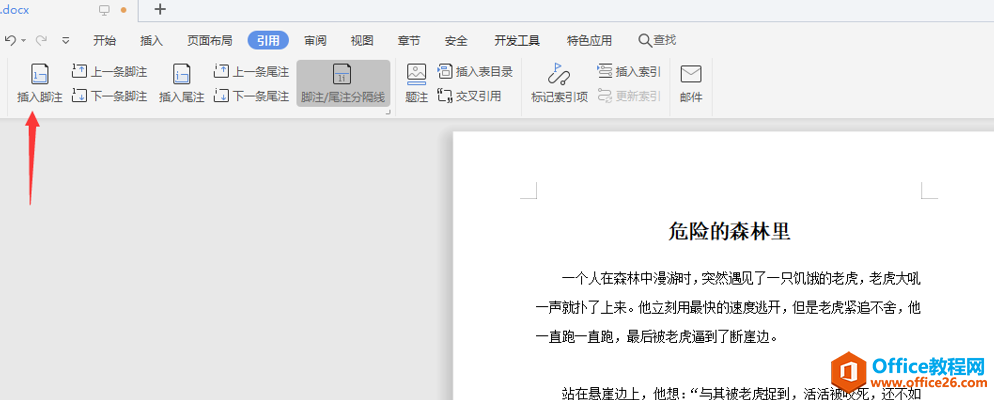
4、点击按钮后会在指定位置出现文本框,需要输入我们的脚注内容。填写后即设置完毕:
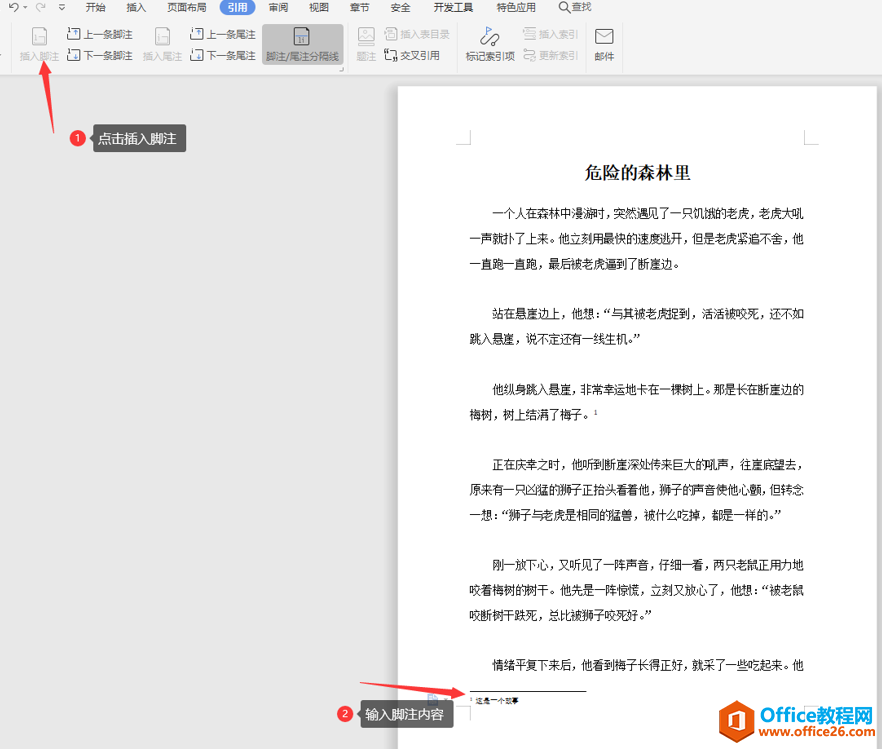
说到这,相信大家对于Word脚注都有了一定的了解。如果大家遇到需要进行脚注的文档,还不赶快试试?
上一篇:WPS word书签怎么设置 下一篇:WPS Excel中如何分区域锁定表格
相关文章





